TwoFactorAdminLogin/nl: Difference between revisions
From LimeSurvey Manual
No edit summary |
Created page with "Wanneer u Yubikey selecteert: * Genereer een code met uw Yubikey in de bevestigingssleutel." |
||
| Line 106: | Line 106: | ||
* Yubikey | * Yubikey | ||
Bij het selecteren van een TOTP 2FA-methode: | |||
* Scan de QR-code met uw mobiele telefoon. Raadpleeg dit [https://en.wikipedia.org/wiki/Help:Two-factor_authentication#Enabling_2FA_on_smartphones_and_tablet_computers artikel] voor een lijst met aanbevelingen. | |||
* Scan | * Voer de bevestigingssleutel in die in uw 2FA-app wordt weergegeven. | ||
* | |||
Wanneer u Yubikey selecteert: | |||
* Genereer een code met uw Yubikey in de bevestigingssleutel. | |||
* | |||
Revision as of 17:43, 10 May 2025
Introduction
2Factor-Authenticatie (2FA) is een manier om extra beveiliging aan uw account toe te voegen. Het wordt "two-factor-authentication" genoemd omdat er twee verificatiemethoden worden gebruikt om toegang te krijgen tot uw account. De eerste "factor" is uw gebruikelijke wachtwoord dat standaard is voor elk account. De tweede "factor" is een verificatiecode die wordt opgehaald uit een 2FA-applicatie, hetzij van uw computer of mobiele apparaat. Ga voor meer informatie over 2FA en het belang ervan naar het artikel.
De plug-in ondersteunt zowel TOTP (Time-based One-Time Password) als Yubikey-authenticatiemethoden.
Als deze optie is ingeschakeld, moet u een 6-cijferige code (standaardwaarde) invoeren wanneer u zich aanmeldt bij uw LimeSurvey-instantie. Als Yubikey is geconfigureerd, zal Yubikey bij het inloggen de code aanmaken.
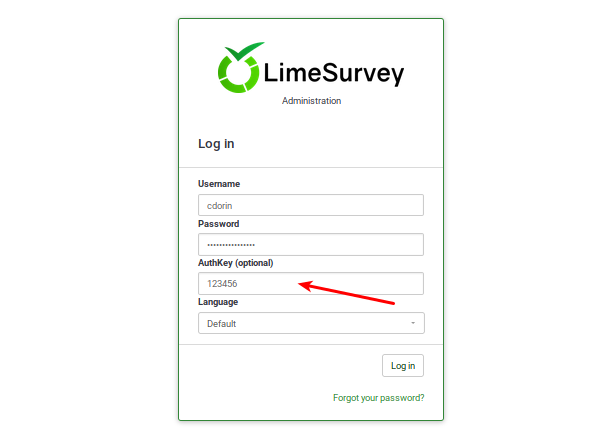
Wilt u meer weten over deze functionaliteit, lees dan hieronder verder.
Hoe installeer ik de 2FA-plugin
Sinds versie 6.x is de plugin een core plugin. Ga dus gewoon naar de pagina Pluginbeheer en schakel het daar in (zie hieronder voor meer details).
De 2FA-plugin activeren
Om de plugin te activeren, opent u uw LimeSurvey-instantie en activeert u deze via uw Pluginbeheer:
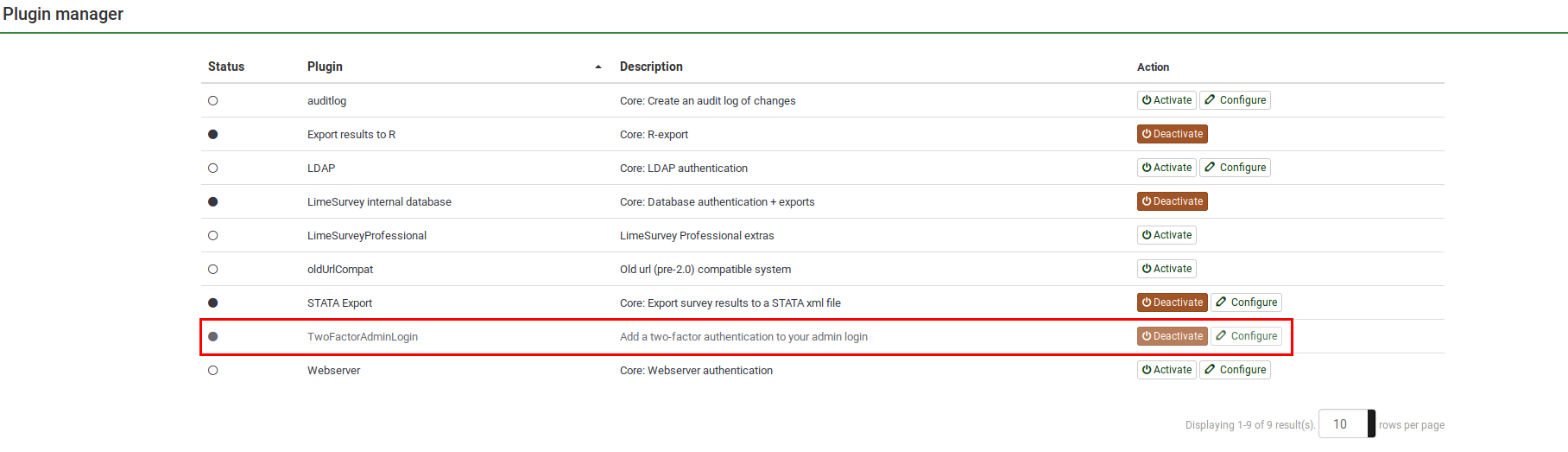
Om de standaardinstellingen te controleren, klikt u op "Configureren".
Plugin-instellingen
De configuratiepagina bevat de volgende instellingen:
TOTP-instellingen:
- Issuer: De tekst die in dit vak wordt getypt, wordt in de app weergegeven als naam van de uitgever.
- Cijfers: Het aantal cijfers dat de resulterende codes zullen hebben. Laat het op 6 staan voor Google Authenticator.
- TimePeriod: Het aantal seconden dat een code geldig is. Als u Google Authenticator gebruikt, laat het dan op 30 staan.
- Discrepantie: De hoeveelheid afwijking die is toegestaan voor de client nadat de TimePeriod is verlopen (seconden)
- Algoritme: Het algoritme dat wordt gebruikt om een hash te genereren:
- SHA1 (Standaard)
- SHA256
- MD5
Yubikey-instellingen:
- YubiCloud Client ID: Uw YubiCloud Client-ID voor het valideren van YubiCloud-authenticatiepogingen. Dit is vereist om YubiCloud als authenticatiemethode te gebruiken.
- YubiCloud Secret Key: Optioneel, maar aanbevolen. Indien ingesteld, wordt de authenticiteit van de YubiCloud-reacties geverifieerd, wat een extra beveiligingslaag biedt.
Om deze inloggegevens te verkrijgen, kunt u zich aanmelden voor een Yubico API-sleutel op deze Yubico pagina.
Algemene instellingen:
- 2FA Forceren:
- Alleen prompt, geen afdwinging. Gebruikers zonder 2FA-token worden na het inloggen omgeleid naar aanmaken 2FA
- Altijd 2FA-activering afdwingen. Gebruikers zonder 2FA-token worden na het inloggen omgeleid naar aanmaken 2FA en er is geen andere actie mogelijk, behalve bediening op afstand.
Belangrijk:Vergeet niet op "Opslaan" te klikken nadat u uw 2FA-configuratie heeft bijgewerkt.
2FA-instellingen
Zodra u de plugin activeert, wordt er een nieuw menu-item weergegeven in de bovenste balk:
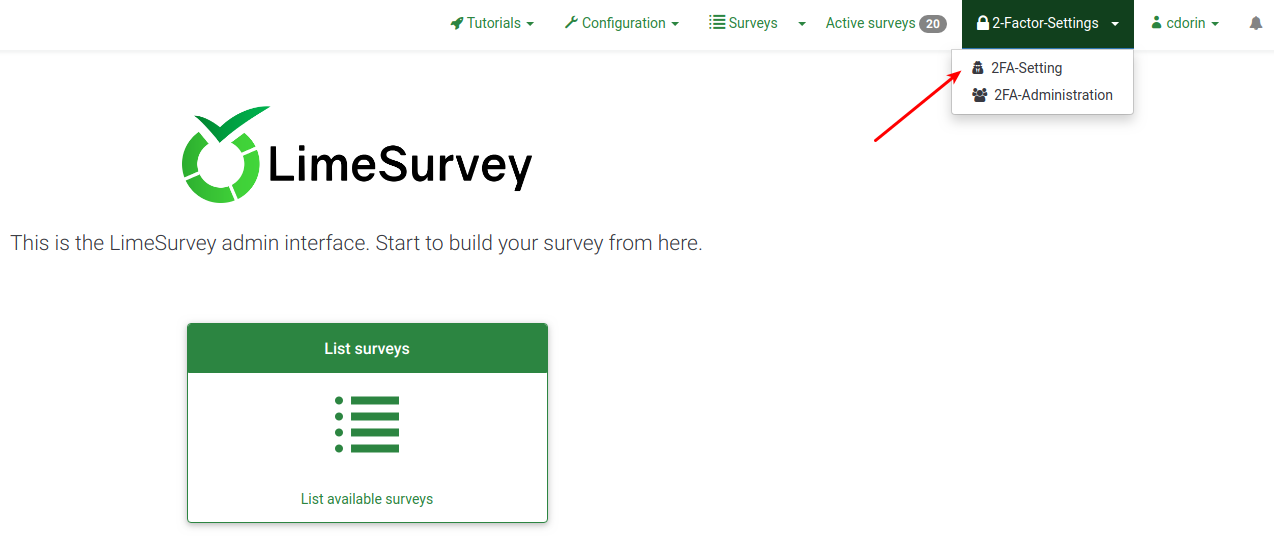
Het dropdownmenu bevat de volgende twee opties:
- 2FA-instelling: Gebruikers kunnen hun 2FA-instellingen inschakelen en beheren.
- 2FA-beheer: Met de juiste machtigingen kunt u visualiseren of de andere instantiegebruikers 2FA gebruiken of niet.
2FA-instelling
Als u nog geen 2FA-token heeft aangemaakt, wordt de volgende pagina weergegeven:

Als u besluit om een 2FA-token aan te maken, klikt u op "2FA-methode registreren".
U krijgt dan het volgende berichtvenster:
Selecteer de 2FA-authenticatiemethode.
- TOTP: Met behulp van Google Authenticator, Authy,...
- Yubikey
Bij het selecteren van een TOTP 2FA-methode:
- Scan de QR-code met uw mobiele telefoon. Raadpleeg dit artikel voor een lijst met aanbevelingen.
- Voer de bevestigingssleutel in die in uw 2FA-app wordt weergegeven.
Wanneer u Yubikey selecteert:
- Genereer een code met uw Yubikey in de bevestigingssleutel.
Om de aanmaak van uw 2FA-token te bevestigen, klikt u op "2FA-binding aanmaken".
Personal 2FA Settings
Once done, the following two options will be displayed in your personal 2FA settings:
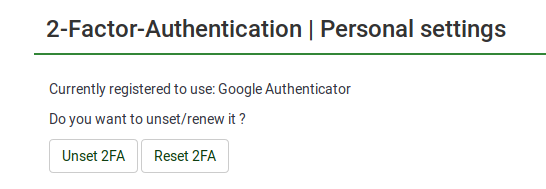
- 2FA ongedaan maken: Bevestig uw actie om het 2FA-token dat aan uw account is gekoppeld, te verwijderen.
- Reset 2FA: Als deze optie is geselecteerd, wordt u gevraagd de nieuwe QR-code te scannen en de nieuwe bevestigingssleutel in te voeren.
2FA-Administratie
Met de benodigde rechten krijgt u toegang tot het 2FA-gebruikersbeheerpaneel. Hier kunt u controleren hoeveel gebruikers 2FA hebben geactiveerd.
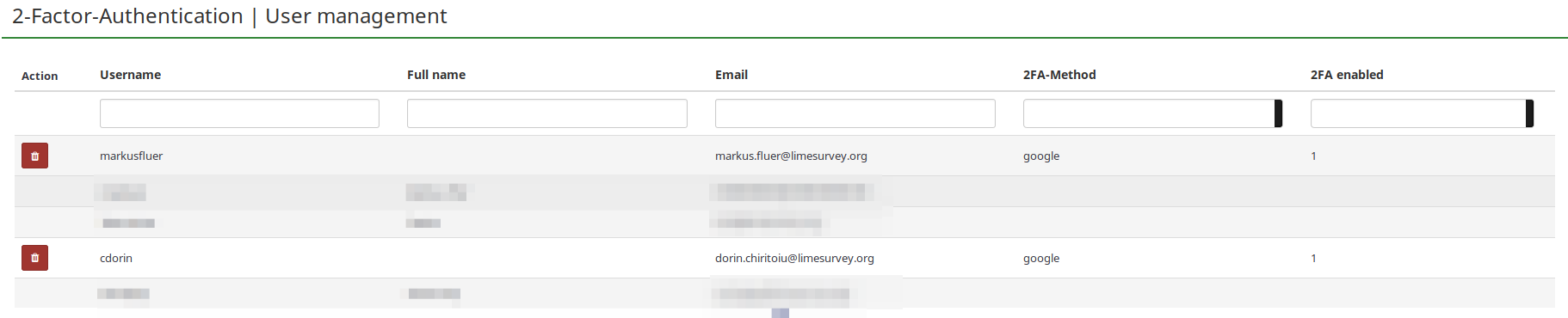
- Actie: In deze kolom wordt een rode prullenbakknop weergegeven naast de gebruikers die 2FA hebben ingeschakeld. Als iemand vraagt om het 2FA-token te resetten omdat hij/zij niet meer kan inloggen op uw instantie, kunt u hier het 2FA-token verwijderen dat aan zijn/haar account is gekoppeld.
- Gebruikersnaam: Alle instantiegebruikers worden onder deze kolom weergegeven.
- Volledige naam:De volledige naam die hier door uw gebruikers is ingevoerd, wordt in dit veld weergegeven.
- E-mail: Het e-mailadres dat overeenkomt met uw gebruikers.
- 2FA-methode: De 2FA-methode die door elke gebruiker is gekozen.
- 2FA ingeschakeld: Indien "1" betekent dit dat 2FA is ingeschakeld voor de betreffende gebruiker.
Veelgestelde vragen
Ik ben een super administrator en heb mezelf buitengesloten. Hoe kan ik mijn 2FA-token verwijderen?
U heeft toegang tot uw database nodig en moet de 2FA-gerelateerde kolom afkappen.
Hoe kan ik 2FA afdwingen voor al mijn gebruikers?
Schakel "Forceer 2FA" in via het configuratiemenu van de plug-in.
Ik gebruik LimeSurvey Cloud. Moet ik de plug-in kopen?
Nee. De plugin is al onderdeel van de kern-plug-ins van LimeSurvey. U kunt deze inschakelen via het menu voor de plug-in.